计算机网络基础实验3
计算机网络实验三参考答案

1. What is the IP address and TCP port number used by the client computer (source) that is transferring the file to ? To answer this questio n, it’s probably easiest to select an HTTP message and explore the details of the TCP packet used to carry this HTTP message, using the “details of the selected packet header window” (refer to Figure 2 in the “Getting Started with Wireshark” Lab if you’re uncertain about the Wireshark windows).Ans: IP address:192.168.1.102 TCP port:11612. What is the IP address of ? On what port number is it sending and receiving TCP segments for this connection?Ans: IP address:128.119.245.12 TCP port:80If you have been able to create your own trace, answer the following question:3. What is the IP address and TCP port number used by your client computer(source) to transfer the file to ?ANS: IP address :10.211.55.7 TCP port:492654. What is the sequence number of the TCP SYN segment that is used to initiate the TCP connection between the client computer and ? What is it in the segment that identifies the segment as a SYN segment?ANS: sequence number: 0 Syn Set = 1 identifies the segment as a SYN segment5. What is the sequence number of the SYNACK segment sent by to the client computer in reply to the SYN? What is the value of the ACKnowledgement field in the SYNACK segment? How did determine that value? What is it in the segment that identifies the segment as a SYNACK segment?ANS: The sequence number: 0ACKnowledgement number : 1 which is sequence number plus 1Both the sequence flag and the ACKnowledgement flag been set as 1, identifies the segment as SYNACK segment.6. What is the sequence number of the TCP segment containing the HTTP POST command? Note that in order to find the POST command, you’ll need to dig into the packet content field at the bottom of the Wireshark window, looking for a segment with a “POST” within its DATA field.Ans: The sequence number : 17. Consider the TCP segment containing the HTTP POST as the first segment in the TCP connection. What are the sequence numbers of the first six segments in the TCP connection (including thesegment containing the HTTP POST)? At what time was each segment sent? When was the ACK for each segment received? Given the difference between when each TCP segment was sent, and when its acknowledgement was received, what is the RTT value for each of the six segments? What is the EstimatedRTT value (see page 249 in text) after the receipt of each ACK? Assume that the value of the EstimatedRTT is equal to the measured RTT for the first segment, and then is computed using the EstimatedRTT equation on page 249 for all subsequent segments.Note: Wireshark has a nice feature that allows you to plot the RTT for each of the TCP segments sent. Select a TCP segment in the “listing of captured packets” window that is being sent from the client to the server. Then select: Statistics->TCP Stream Graph- >Round Trip Time Graph.Segment 1 Segment 2 Segment 3Segment 4Segment 5Segment 6After Segment 1 : EstimatedRTT = 0.02746After Segment 2 : EstimatedRTT = 0.875 * 0.02746 + 0.125*0.035557 = 0.028472 After Segment 3 : EstimatedRTT = 0.875 * 0.028472 + 0.125*0.070059 = 0.033670 After Segment 4 : EstimatedRTT = 0.875 * 0.033670 + 0.125*0.11443 = 0.043765 After Segment 5 : EstimatedRTT = 0.875 * 0.043765 + 0.125*0.13989 = 0.055781 After Segment 6 : EstimatedRTT = 0.875 * 0.055781 + 0.125*0.18964 = 0.072513 8. What is the length of each of the first six TCP segments?(see Q7)9. What is the minimum amount of available buffer space advertised at the received for the entire trace? Does the lack of receiver buffer space ever throttle thesender?ANS:The minimum amount of buffer space (receiver window) advertised at for the entire trace is 5840 bytes;This receiver window grows steadily until a maximum receiver buffer size of 62780 bytes.The sender is never throttled due to lacking of receiver buffer space by inspecting this trace.10. Are there any retransmitted segments in the trace file? What did you check for (in the trace) in order to answer this question?ANS: There are no retransmitted segments in the trace file. We can verify this by checking the sequence numbers of the TCP segments in the trace file. All sequence numbers are increasing.so there is no retramstmitted segment.11. How much data does the receiver typically acknowledge in an ACK? Can youidentify cases where the receiver is ACKing every other received segment (seeTable 3.2 on page 257 in the text).ANS: According to this screenshot, the data received by the server between these two ACKs is 1460bytes. there are cases where the receiver is ACKing every other segment 2920 bytes = 1460*2 bytes. For example 64005-61085 = 292012. What is the throughput (bytes transferred per unit time) for the TCP connection? Explain how you calculated this value.ANS: total amount data = 164091 - 1 = 164090 bytes#164091 bytes for NO.202 segment and 1 bytes for NO.4 segmentTotal transmission time = 5.455830 – 0.026477 = 5.4294So the throughput for the TCP connection is computed as 164090/5.4294 = 30.222 KByte/sec.13. Use the Time-Sequence-Graph(Stevens) plotting tool to view the sequence number versus time plot of segments being sent from the client to the server. Can you identify where TCP’s slow start phase begins and ends, and where congestion avoidance takes over? Comment on ways in which the measured data differs from the idealized behavior of TCP that we’ve studied in the text.ANS: Slow start begins when HTTP POST segment begins. But we can’t identify where TCP’s slow start phase ends, and where congestion avoidance takes over.14. Answer each of two questions above for the trace that you have gathered when you transferred a file from your computer to ANS: Slow start begins when HTTP POST segment begins. But we can’t identify where TCP’s slow start phase ends, and where congestion avoidance takes over.。
计算机网络上机实验三

实验:二层以太网组网和交换机的配置实验一:二层以太网组网实验【实验目的】1. 了解局域网各组成部分。
2. 掌握网络设备类型选择、软硬件设置方法。
3. 掌握基本的网络故障的判断、解决方法。
【实验环境】Cisco 2950交换机、具备Windows 操作系统的PC 机、直通双绞线、交叉双绞线。
【实验重点及难点】9 重点:学习网络设备的连接与设置方法。
9 难点:网络故障的判断及解决方法【实验内容】网络连接示意图1、本实验选择Cisco 2950-24作为二层网络连接设备。
Cisco 2950是Cisco 最低端可网管交换机。
Catalyst 2950 系列包括Catalyst 2950T-24、2950-、2950-12 和2950C-24 交换机。
192.168.0.4 192.168.0.1 192.168.0.2 192.168.0.3 Cisco 2950 Cisco 2950Catalyst 2950-24 交换机有24 个10/100 端口;2950-12 有12 个10/100 端口;2950T-24 有24个10/100 端口和2 个固定10/100/1000 BaseT 上行链路端口;2950C-24 有24 个10/100 端口和2 个固定100 BaseFX 上行链路端口。
本次实验不考虑对交换机进行设计,只按照交换机的默认设置。
按照如上连接图进行网络连接。
具体连接过程如下:1)Cisco 2950交换机连接,将两台交换机接通电源,系统自检正常以后,任意选择两个交换机的端口,通过交叉线进行连接。
2)将如图PC机及笔记本加电,并通过直通线分别接入各交换机,观察各接入端口,待端口为绿色是为正常。
Cisco 2950交换机的端口在接入PC机时,其端口有30秒的测试过程,此过程中状态灯为黄色,若端口检测正常,则会转变为绿色。
在此步骤中思考以下问题:1)实验中Cisco 2950加电启动的过程?2)Cisco 2950交换机端口数是多少?3)Cisco 2950在接入设备时状态灯的变化过程。
计算机网络实验报告

在IDS上安装并配置相应的检测规则,以便对网络流 量进行实时监测。
根据安全策略对异常流量进行报警和记录。
实验步骤与操作
4. 漏洞扫描
使用漏洞扫描工具对内部网络进行扫描,发现潜在的安全 隐患。
根据扫描结果,评估网络安全风险,并采取相应的防护措 施。
实验步骤与操作
5. 数据加密与安全通信 使用加密技术对数据传输进行保护,如SSL/TLS协议等。 配置安全协议,如VPN等,实现安全的远程访问和数据传输。
网络连接(如以太网)
实验步骤与操作
1. 实验准备 • 在计算机上安装Wireshark网络协议分析器。
• 通过网络连接将计算机连接到目标网络中。
实验步骤与操作
2. 数据包捕获
• 打开Wireshark软件,选择捕获数据包的网卡,并开始捕获数据包。
• 在捕获过程中,可以通过设置过滤器来筛选出特定类型的数据包,如 IP、TCP等。
理解并实践各种网络设备的配置和使用 了解和掌握中小型企业网络的日常维护 和管理
实验设备
路由器
用于网络连接和数据 包转发
交换机
用于局域网连接和数 据帧转发
服务器
用于提供网络服务和 资源共享
客户端
用于访问网络服务和 资源共享
网络线
用于连接设备和传输 数据
实验步骤与操作
1. 设计网络拓扑结构,并依据 设计进行设备的选型和连接。
实验设备
计算机(Windows操作系统)
入侵检测系统(IDS) 防火墙
网络交换机 路由器
实验步骤与操作
1. 网络拓扑结构搭建
准备实验设备,将计算机、交换机、路由器、防火墙和IDS按照网络拓扑结构进 行连接。
实验步骤与操作
《计算机网络实验》实验报告

《计算机网络实验》实验报告一、实验目的计算机网络实验是计算机相关专业学习中的重要实践环节,通过实验操作,旨在深入理解计算机网络的基本原理、协议和技术,提高我们的动手能力和解决实际问题的能力。
具体目的包括:1、熟悉计算机网络的体系结构和各层协议的工作原理。
2、掌握网络设备的配置和管理方法,如交换机、路由器等。
3、学会使用网络工具进行网络性能测试和故障诊断。
4、培养团队合作精神和沟通能力,提高解决复杂问题的综合素养。
二、实验环境本次实验在学校的计算机网络实验室进行,实验室配备了以下设备和软件:1、计算机若干台,安装了 Windows 操作系统和相关网络工具软件。
2、交换机、路由器等网络设备。
3、网络线缆、跳线等连接设备。
三、实验内容及步骤实验一:以太网帧的捕获与分析1、打开网络协议分析软件 Wireshark。
2、将计算机连接到以太网中,启动捕获功能。
3、在网络中进行一些数据传输操作,如访问网站、发送文件等。
4、停止捕获,对捕获到的以太网帧进行分析,包括帧的格式、源地址、目的地址、类型字段等。
实验二:交换机的基本配置1、连接交换机和计算机,通过控制台端口进行配置。
2、设置交换机的主机名、管理密码。
3、划分 VLAN,并将端口分配到不同的 VLAN 中。
4、测试不同 VLAN 之间的通信情况。
实验三:路由器的基本配置1、连接路由器和计算机,通过控制台端口或Telnet 方式进行配置。
2、设置路由器的接口 IP 地址、子网掩码。
3、配置静态路由和动态路由协议(如 RIP 或 OSPF)。
4、测试网络的连通性。
实验四:网络性能测试1、使用 Ping 命令测试网络的延迟和丢包率。
2、利用 Tracert 命令跟踪数据包的传输路径。
3、使用网络带宽测试工具测试网络的带宽。
四、实验结果与分析实验一结果与分析通过对捕获到的以太网帧的分析,我们清楚地看到了帧的结构,包括前导码、目的地址、源地址、类型字段、数据字段和帧校验序列等。
计算机网络基础实验3 内容与要求
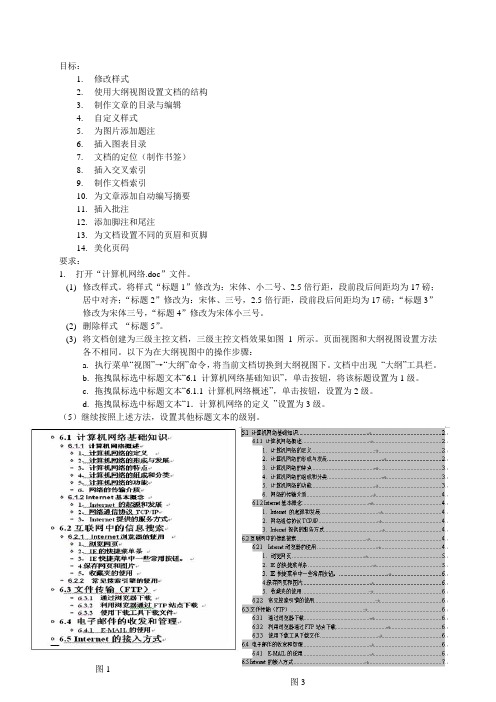
目标:1.修改样式2.使用大纲视图设置文档的结构3.制作文章的目录与编辑4.自定义样式5.为图片添加题注6.插入图表目录7.文档的定位(制作书签)8.插入交叉索引9.制作文档索引10.为文章添加自动编写摘要11.插入批注12.添加脚注和尾注13.为文档设置不同的页眉和页脚14.美化页码要求:1.打开“计算机网络.doc”文件。
(1)修改样式。
将样式“标题1”修改为:宋体、小二号、2.5倍行距,段前段后间距均为17磅;居中对齐;“标题2”修改为:宋体、三号,2.5倍行距,段前段后间距均为17磅;“标题3”修改为宋体三号,“标题4”修改为宋体小三号。
(2)删除样式“标题5”。
(3)将文档创建为三级主控文档,三级主控文档效果如图1所示。
页面视图和大纲视图设置方法各不相同。
以下为在大纲视图中的操作步骤:a.执行菜单“视图”→“大纲”命令,将当前文档切换到大纲视图下。
文档中出现“大纲”工具栏。
b.拖拽鼠标选中标题文本“6.1 计算机网络基础知识”,单击按钮,将该标题设置为1级。
c.拖拽鼠标选中标题文本“6.1.1 计算机网络概述”,单击按钮,设置为2级。
d.拖拽鼠标选中标题文本“1.计算机网络的定义”设置为3级。
(5)继续按照上述方法,设置其他标题文本的级别。
1.图1图32.创建目录并设置目录的格式,操作步如下:(1)按【Ctrl+Home】组合键,将光标定位文档的开始。
(2)执行菜单“插入”→“分隔符”命令,在分隔符类型区域选择“分页符”,则在文档首部插入一空白页。
(3)执行菜单“插入”→“引用”命令,在子菜单中选择“索引和目录”,弹出“索引和目录”对话框,选择“目录”选项卡。
(4)选择目录格式为“来自模板”,显示页码,页码右对齐,显示级别为3级,制表符前导符选择“_______”,单击“确定”按钮。
((5)将光标定位在目录中任何位置,执行菜单“插入”→“引用”命令,选择“索引和目录”,在“索引和目录”对话框中单击“修改”按钮。
2024版《计算机网络》实验指导书

使用`tracert`命令跟踪路 由路径
使用`ping`命令测试网络 连通性
使用`netstat`命令查看网 络连接状态
实验结果与分析
1. 网络配置结果 展示主机名、IP地址、子网掩码和默
认网关的配置结果 2. TCP/IP协议分析结果
展示捕获的数据包,并分析各层协议 头部信息,包括源/目的IP地址、源/ 目的端口号、协议类型等
01 1. 环境搭建
02
安装和配置实验所需的软件和工具,如虚拟机、操作系
统、网络模拟器等;
03
构建实验网络拓扑,包括内部网络、外部网络和防火墙
等组成部分。
实验内容和步骤
2. 防火墙配置
选择一种防火墙软件或设备,如iptables、pfSense等; 配置防火墙规则,包括访问控制列表(ACL)、网络地址转换(NAT)、 端口转发等;
1. 连接路由器和交换机, 并启动设备
实验步骤
01
03 02
实验内容和步骤
3. 配置路由器接口,并启用路由协议 4. 配置交换机VLAN,并启用STP 5. 验证配置结果,确保网络连通性
实验结果与分析
01
实验结果
02
路由器和交换机配置成功,网络连通性良好
03
各设备运行状态正常,无故障提示
04
分析
02 如何提高网络服务器的安全性和稳定性?
03
如何优化网络服务器的性能?
04
在实际应用中,如何管理和维护网络服务 器?
05
实验五:网络安全与防火 墙配置
实验目的和要求
理解和掌握网络安全的基本概念和原 理;
通过实验,了解防火墙在网络安全中 的作用和重要性。
计算机网络实验报告实验3

计算机网络实验报告实验3一、实验目的本次计算机网络实验 3 的主要目的是深入理解和掌握计算机网络中的相关技术和概念,通过实际操作和观察,增强对网络通信原理、协议分析以及网络配置的实际应用能力。
二、实验环境本次实验在计算机网络实验室进行,使用的设备包括计算机、网络交换机、路由器等。
操作系统为 Windows 10,实验中使用的软件工具包括 Wireshark 网络协议分析工具、Cisco Packet Tracer 网络模拟软件等。
三、实验内容与步骤(一)网络拓扑结构的搭建使用 Cisco Packet Tracer 软件,构建一个包含多个子网的复杂网络拓扑结构。
在这个拓扑结构中,包括了不同类型的网络设备,如交换机、路由器等,并配置了相应的 IP 地址和子网掩码。
(二)网络协议分析启动 Wireshark 工具,捕获网络中的数据包。
通过对捕获到的数据包进行分析,了解常见的网络协议,如 TCP、IP、UDP 等的格式和工作原理。
观察数据包中的源地址、目的地址、协议类型、端口号等关键信息,并分析它们在网络通信中的作用。
(三)网络配置与管理在实际的网络环境中,对计算机的网络参数进行配置,包括 IP 地址、子网掩码、网关、DNS 服务器等。
通过命令行工具(如 Windows 中的 ipconfig 命令)查看和验证配置的正确性。
(四)网络故障排查与解决设置一些网络故障,如 IP 地址冲突、网络连接中断等,然后通过相关的工具和技术手段进行故障排查和解决。
学习使用 ping 命令、tracert 命令等网络诊断工具,分析故障产生的原因,并采取相应的解决措施。
四、实验结果与分析(一)网络拓扑结构搭建结果成功构建了包含多个子网的网络拓扑结构,各个设备之间能够正常通信。
通过查看设备的状态指示灯和配置信息,验证了网络连接的正确性。
(二)网络协议分析结果通过 Wireshark 捕获到的数据包,清晰地看到了 TCP 三次握手的过程,以及 IP 数据包的分片和重组。
计算机网络实验报告
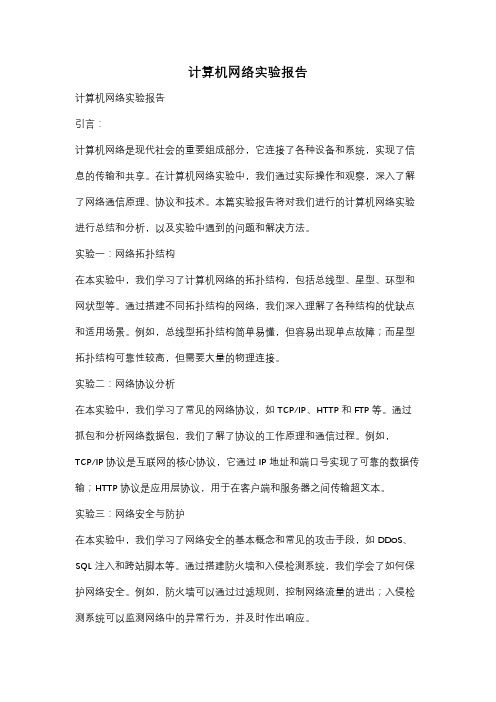
计算机网络实验报告计算机网络实验报告引言:计算机网络是现代社会的重要组成部分,它连接了各种设备和系统,实现了信息的传输和共享。
在计算机网络实验中,我们通过实际操作和观察,深入了解了网络通信原理、协议和技术。
本篇实验报告将对我们进行的计算机网络实验进行总结和分析,以及实验中遇到的问题和解决方法。
实验一:网络拓扑结构在本实验中,我们学习了计算机网络的拓扑结构,包括总线型、星型、环型和网状型等。
通过搭建不同拓扑结构的网络,我们深入理解了各种结构的优缺点和适用场景。
例如,总线型拓扑结构简单易懂,但容易出现单点故障;而星型拓扑结构可靠性较高,但需要大量的物理连接。
实验二:网络协议分析在本实验中,我们学习了常见的网络协议,如TCP/IP、HTTP和FTP等。
通过抓包和分析网络数据包,我们了解了协议的工作原理和通信过程。
例如,TCP/IP协议是互联网的核心协议,它通过IP地址和端口号实现了可靠的数据传输;HTTP协议是应用层协议,用于在客户端和服务器之间传输超文本。
实验三:网络安全与防护在本实验中,我们学习了网络安全的基本概念和常见的攻击手段,如DDoS、SQL注入和跨站脚本等。
通过搭建防火墙和入侵检测系统,我们学会了如何保护网络安全。
例如,防火墙可以通过过滤规则,控制网络流量的进出;入侵检测系统可以监测网络中的异常行为,并及时作出响应。
实验四:无线网络实践在本实验中,我们学习了无线网络的工作原理和配置方法。
通过配置无线路由器和接入点,我们实现了无线网络的搭建和连接。
例如,无线网络使用无线电波进行通信,需要设置SSID和密码来保护网络安全;无线网络的覆盖范围受到信号强度和障碍物的影响,需要合理布置设备位置。
实验五:网络性能测试在本实验中,我们学习了网络性能测试的方法和工具。
通过使用ping、traceroute和iperf等工具,我们测试了网络的延迟、丢包率和带宽等性能指标。
例如,ping命令可以测试网络的延迟和丢包情况;iperf命令可以测试网络的带宽和吞吐量。
《计算机网络技术》实验报告
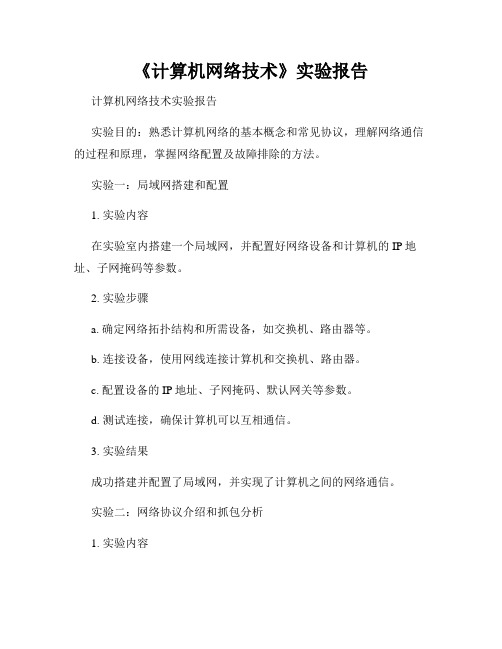
《计算机网络技术》实验报告计算机网络技术实验报告实验目的:熟悉计算机网络的基本概念和常见协议,理解网络通信的过程和原理,掌握网络配置及故障排除的方法。
实验一:局域网搭建和配置1. 实验内容在实验室内搭建一个局域网,并配置好网络设备和计算机的IP地址、子网掩码等参数。
2. 实验步骤a. 确定网络拓扑结构和所需设备,如交换机、路由器等。
b. 连接设备,使用网线连接计算机和交换机、路由器。
c. 配置设备的IP地址、子网掩码、默认网关等参数。
d. 测试连接,确保计算机可以互相通信。
3. 实验结果成功搭建并配置了局域网,并实现了计算机之间的网络通信。
实验二:网络协议介绍和抓包分析1. 实验内容了解网络协议的常见类型,学习使用抓包软件进行网络数据包的捕获和分析。
2. 实验步骤a. 选择一款合适的抓包软件,如Wireshark。
b. 打开抓包软件,选择适当的网络接口进行捕获。
c. 进行网络通信,观察抓包软件中捕获到的网络数据包。
d. 分析数据包的内容,了解各个协议的作用和通信过程。
3. 实验结果成功使用抓包软件进行网络数据包的捕获和分析,了解了常见的网络协议和通信过程。
实验三:网络故障排除1. 实验内容学习基本的网络故障排除方法,能够通过诊断工具找出网络中的问题并解决。
2. 实验步骤a. 排查网络故障的可能原因,如网线接触不良、设备故障等。
b. 使用诊断工具进行网络故障排查,如ping命令、tracert命令等。
c. 根据诊断结果判断问题所在,进行相应的修复措施。
3. 实验结果成功通过诊断工具找出并解决了网络中的故障,恢复了网络的正常工作状态。
实验四:远程访问和安全配置1. 实验内容学习远程访问的方法和安全配置的重要性,实现远程管理网络设备的功能。
2. 实验步骤a. 配置网络设备的远程访问功能,如SSH、Telnet等。
b. 使用远程访问工具连接网络设备,并尝试进行管理操作。
c. 学习安全配置的方法,如设置密码、防火墙规则等。
2023年计算机网络实验报告(6篇)

计算机网络实验报告(6篇)计算机网络实验报告(通用6篇)计算机网络实验报告篇1一、实验目的1、熟悉微机的各个部件;2、掌握将各个部件组装成一台主机的方法和步骤;3、掌握每个部件的安装方法;4、了解微型计算机系统的基本配置;5、熟悉并掌握DOS操作系统的使用;6、掌握文件、目录、路径等概念;7、掌握常用虚拟机软件的安装和使用;8、熟悉并掌握虚拟机上WINDOWS操作系统的安装方法及使用;9、掌握使用启动U盘的制作和U盘安装windows操作系统的方法;10、了解WINDOWS操作系统的基本配置和优化方法。
二、实验内容1.将微机的各个部件组装成一台主机;2.调试机器,使其正常工作;3.了解计算机系统的基本配置。
4.安装及使用虚拟机软件;5.安装WINDOWS7操作系统;6.常用DOS命令的使用;7.学会制作启动U盘和使用方法;8.WINDOWS7的基本操作;9.操作系统的基本设置和优化。
三、实验步骤(参照实验指导书上的内容,结合实验过程中做的具体内容,完成此项内容的撰写)四、思考与总结(写实验的心得体会等)计算机网络实验报告篇2windows平台逻辑层数据恢复一、实验目的:通过运用软件R-Studio_5.0和winhe_对误格式化的硬盘或者其他设备进行数据恢复,通过实验了解windows平台逻辑层误格式化数据恢复原理,能够深入理解并掌握数据恢复软件的使用方法,并能熟练运用这些软件对存储设备设备进行数据恢复。
二、实验要求:运用软件R-Studio_5.0和winhe_对电脑磁盘或者自己的U盘中的删除的数据文件进行恢复,对各种文件进行多次尝试,音频文件、系统文件、文档文件等,对简单删除和格式化的磁盘文件分别恢复,并检查和验证恢复结果,分析两个软件的数据恢复功能差异与优势,进一步熟悉存储介质数据修复和恢复方法及过程,提高自身的对存储介质逻辑层恢复技能。
三、实验环境和设备:(1)Windows _P 或Windows 20__ Professional操作系统。
计算机网络实验三路由器基础配置实验

1、实验目的(1)了解路由器的作用。
(2)熟悉路由器的基本配置方法和常用的配置命令。
(3)掌握静态路由和默认路由的配置2、实验准备阅读本实验的内容及操作步骤;参考资料:CCNA实验指南;参考资料:CCNA实验指南;使用模拟软件“Packet Tracer5.0”进行。
(1)在Packet Tracer5.0中绘制拓扑结构图(2)按拓扑图上数据配置基本参数。
4.、实验步骤(1)选择pc0、pc1配置基本参数(IP地址、子网掩码、默认网关)(2)选择R0.输入以下命令:Route> enableRoute# conf t (切换到配置状态)Route# hostname R0R0(config)#int fa0/0 (配置快速Ethernet 0端口)R0(config-if)#ip address 192.168.1.1 255.255.255.0 (配置端口的IP地址,子网掩码)R0(config-if)#no shutdown (激活端口)R0(config-if)#int s1/0 (配置串口Serial 1/0口)R0(config-if)#ip address 202.98.0.1 255.255.255.252 (定义路由器IP地址)R0(config-if)#clock rate 64000 (串口DCE需要配置时钟频率)R0(config-if)#no shutdown (激活端口)R0(config-if)exit(3)选择R1.输入以下命令:Route> enableRoute# conf t(切换到配置状态)Route# hostname R1R1(config)#int f0/0(配置快速Ethernet 0端口)R1(config-if)#ip address 192.168.2.1 255.255.255.0 (配置端口的IP地址,子网掩码)R1(config-if)#no shutdown(激活端口)R1(config-if)#int s1/0 (配置Serial 口)R1(config-if)#ip address 202.98.0.2 255.255.255.252 (定义路由器串口的IP地址)R1(config-if)#no shutdown (激活端口)R1(config-if)# exitR1(config)#exit(4) 显示当前的路由表R0# show ip route选择PC0.输入以下命令:Ping 192.168.2.2 , 截图无法到达pc1 ,说明原因?处于不同的局域网(5)配置静态路由R0> enableR0# conf t (切换到配置状态)R0(config)#ip route 192.168.2.0 255.255.255.0 202.98.0.2 // (定义静态路由,通过网关到达另一个网络192.168.2.0,ip route 目的网络子网掩码下一跳路由器)R0(config)#endR0#write (保存配置)R0#show ip route(截图并说明路由表中哪一项是静态路由)S 的为静态同理配置R1R1> enableR1# conf t (切换到配置状态)R1(config)# ip route 192.168.1.0 255.255.255.0 202.98.0.1 //(定义静态路由,通过网关到达网络192.168.1.0)R1(config)#endR1#write (保存配置)R1#show ip route(截图并说明路由表中哪一项是静态路由)S开头的(4)选择PC0.输入以下命令:Ping 192.168.2.2 , 截图Tracert 192.168.2.2(查看运行结果,截图,说明到达192.168.2.2 要经过哪些路由器)经过202.98.0.1和202.98.0.2(6)配置默认路由删去静态路由(对R0)R0(config)# no ip route 192.168.2.0 255.255.255.0 202.98.0.2R0(config)#exitR0#> show ip route(不截图,自己查看)在配置模式下添加默认路由R0(config)#ip route 0.0.0.0 0.0.0.0 202.98.0.2 //配置默认路由R0(config)#exitR0#> show ip route(截图并说明路由表中哪一项是默认路由)删去静态路由(对R1)R1(config)# no ip route 192.168.1.0 255.255.255.0 202.98.0.1R1(config)#exitR1#> show ip route(不截图)在配置模式下添加默认路由R1(config)#ip route 0.0.0.0 0.0.0.0 202.98.0.1 //配置默认路由R1(config)#exitR1#> show ip route(截图并说明路由表中哪一项是默认路由)选择PC1 .输入以下命令:1.ping 192.168.1 .2 (截图,文字说明pc0和pc1能否连通)2.tracert 192.168.1.2(查看运行结果,截图)5. 实验总结通过本次实验我了解了路由器的作用。
计算机网络原理实验报告

计算机网络原理实验报告一、实验目的1.理解计算机网络基本原理2.掌握计算机数据传输的过程3.了解计算机网络的基本组成二、实验器材1.计算机2.网线3.路由器三、实验过程1.实验一:理解网络分层结构-计算机网络采用分层结构,分为物理层、数据链路层、网络层、传输层、应用层。
-物理层负责传输比特流,主要是光纤、双绞线等物理媒介。
-数据链路层负责将比特流转化为帧,并进行传输以保证数据的可靠性。
-网络层负责寻路和分组转发,将数据包从源节点传输到目标节点。
-传输层负责端到端连接的可靠性和流量控制。
-应用层为用户提供服务,负责通信协议的选择和具体的应用功能。
2.实验二:数据传输过程-数据从源主机通过物理媒介传输到目标主机的过程可以分为三个阶段:发送、传输和接受。
-发送端将数据按照层级结构封装,并通过物理媒介传输到接收端。
-接收端根据层级结构进行解封装和处理,最终将数据交给应用层使用。
3.实验三:计算机网络的基本组成-计算机网络由主机和链路两部分组成。
-主机包括终端设备和网络结点,终端设备有桌面电脑、笔记本电脑、智能手机等,网络结点有路由器、交换机等。
-链路是连接主机之间和主机与网络结点之间的通信路径。
四、实验结果在实验过程中,我成功地理解了计算机网络的基本原理,掌握了计算机数据传输的过程,并了解了计算机网络的基本组成。
实验结果表明,计算机网络是一个复杂的系统,需要多个层级结构相互配合才能实现数据的传输和通信。
五、实验总结通过本次实验,我深入理解了计算机网络的基本原理,掌握了计算机数据传输的过程,并了解了计算机网络的基本组成。
实验过程中,我遇到了一些问题,但通过与同学们的讨论和老师的指导,我成功地解决了这些问题,并达到了实验的目标。
六、总结和建议总的来说,本次实验对我来说是一次很好的学习机会,通过实践操作,我深入理解了计算机网络的基本原理。
然而,实验时间比较紧张,希望老师能够给予更多的实验训练的时间,让我们有更多的机会去实践和探索。
计算机网络技术基础实验

计算机网络技术基础实验实验一:网络拓扑结构的搭建与测试实验目的:1. 理解计算机网络的基本拓扑结构。
2. 学会使用网络设备搭建基本的网络拓扑。
3. 掌握网络测试的基本方法。
实验环境:1. 计算机若干台。
2. 交换机或路由器。
3. 网线若干。
4. 网络测试工具,如Wireshark。
实验步骤:1. 根据实验要求,设计网络拓扑图。
2. 使用网线将计算机、交换机和路由器连接起来,搭建网络拓扑。
3. 配置各计算机的IP地址、子网掩码和网关。
4. 使用网络测试工具,如Wireshark,进行数据包捕获和分析。
5. 测试网络连通性,使用ping命令检查网络设备间的连通状态。
实验结果:1. 网络拓扑图。
2. 网络配置参数。
3. 网络测试结果,包括数据包捕获和分析报告。
实验二:TCP/IP协议栈的理解和应用1. 理解TCP/IP协议栈的层次结构和功能。
2. 掌握TCP/IP协议栈中各层协议的作用和特点。
3. 学会使用网络命令工具分析网络通信过程。
实验环境:1. 配置好的网络环境。
2. 网络命令工具,如ipconfig, ifconfig, netstat等。
实验步骤:1. 学习TCP/IP协议栈的层次结构。
2. 配置网络环境,确保网络通信正常。
3. 使用网络命令工具查看网络配置信息。
4. 分析网络通信过程中的数据包,理解各层协议的作用。
实验结果:1. TCP/IP协议栈层次结构的描述。
2. 网络配置信息的截图或记录。
3. 网络通信过程中的数据包分析报告。
实验三:网络安全基础实验目的:1. 了解网络安全的基本概念和重要性。
2. 学会使用基本的网络安全工具和方法。
3. 掌握网络安全防护的基本策略。
实验环境:1. 网络环境。
2. 安全工具,如防火墙、杀毒软件、加密工具等。
1. 学习网络安全的基本概念。
2. 配置网络安全工具,如防火墙规则、杀毒软件等。
3. 模拟网络攻击,如DDoS攻击、SQL注入等。
4. 分析攻击过程,学习如何防护和应对。
计算机网络实验三实验报告

华北科技学院管理学院实验报告册实验报告实验时间: 2015年 12 月 24日2.创建一个Web站点可以利用IIS创建一个Web站点。
自己的网页放在D:\MyWEB目录下,网页的首页文件名为index.htm,下面建立自己的Web服务器。
(1)利用记事本或其他工具建立网页文件Index.htm,放在<HTML>)单击“开始”→“控制面板”→“管理工具”→“Internet信息服务”,打开“Internet信息服务”信息服务,展开本地计算机,默认网站,右击选择属性)在主目录标签和文档标签下,修改主目录:转到“主目录”标签,在“本地路径”输入(或用“浏4.配置Web站点的安全性可以设置Web站点的安全性以保护部分机密信息,可以允许用户访问未加保护的信息而不必输入用户名和密码,安全设置主要是通过身份验证方法来配置。
(1)针对“基本安全性”配置Web站点,作为用户UserT,并利用密码password访问默认Web站点。
1)进入“本地用户和组”,建立用户UserT,密码为password。
2)进入“默认Web站点”属性页。
3)进入“目录安全”选项卡,在“匿名访问和身份验证控件”下面,单击“编辑”按钮。
4)在“身份验证方法”对话框中,清除“匿名访问”和“集中式5)选择“基本身份验证”复选框。
6)在“Internet服务管理器”消息框中,单击“是”按钮。
五、实验结果分析与总结总结:多次操作,熟悉操作;实现网站发布。
实验报告说明1、要求每一实验项目书写一份实验报告,并按实验课程归类汇总;2、实验报告要遵照实验指导书和任课教师的具体要求逐项填写;3、实验报告正文要求字迹清晰、工整,用中性笔或圆珠笔书写;4、实验报告封面不得有空缺项;实验项目序号指实验项目编号,如:实验一;5、实验运行环境之具体实验室和运行软件;6、实验内容和步骤如书写不够,可加页。
实验3北航研究生计算机网络实验

实验3北航研究生计算机网络实验引言:计算机网络是现代社会中不可或缺的一部分,实验3是北航研究生计算机网络实验课程中的一部分。
该实验旨在帮助学生深入理解计算机网络的工作原理,并通过实践操作加深对计算机网络的理解。
实验目的:1. 了解计算机网络的基本原理和概念;2. 掌握计算机网络的实验环境和工具;3. 实践操作计算机网络的基本配置和管理。
实验内容:1. 实验环境的搭建:搭建一个基于模拟器的计算机网络实验环境,如使用 GNS3 或 Packet Tracer 软件进行网络拓扑的设计与配置;2. 网络配置与管理:配置网络设备,如路由器、交换机等,并实现网络互连与通信;3. 网络协议的配置与测试:配置网络协议,如TCP/IP协议,并进行相应的测试与验证。
实验步骤:1. 实验环境的搭建:a. 选择合适的计算机网络模拟器软件,如 GNS3 或 Packet Tracer;b. 安装所选软件,并进行基本配置;c. 设计一个适合的网络拓扑并配置网络设备。
2. 网络配置与管理:a. 配置路由器和交换机以实现网络设备的互连;b. 设置网络设备的IP地址,子网掩码等;c. 配置路由表以实现数据包转发;d. 测试网络连接和通信是否正常。
3. 网络协议的配置与测试:a. 选择合适的网络协议,如TCP/IP协议;b. 配置所选协议的相关参数,如IP地址、子网掩码、网关等;c. 测试配置是否正确,如通过 ping 命令测试是否能够与其他主机进行通信;d. 验证网络协议在正常工作情况下的特性,如TCP的可靠数据传输、IP的数据路由等。
实验总结与心得:通过完成实验3,我对计算机网络的工作原理和实现有了更深入的了解。
实验中,我通过搭建实验环境和配置网络设备,学会了如何建立和管理一个基本的计算机网络。
我还通过配置和测试网络协议,掌握了常用协议的配置和测试方法,并对协议在实际网络中的应用有了更好的理解。
在实验过程中,我遇到了一些挑战,如网络设备的设置和网络连接的调试。
计算机网络技术实验3

计算机网络技术实验3实验目的:1. 理解计算机网络中数据包的传输过程。
2. 掌握使用网络分析工具(如Wireshark)捕获和分析网络数据包。
3. 学习网络协议的基本概念和工作机制。
实验环境:1. 计算机若干台,每台计算机均安装有操作系统(如Windows或Linux)。
2. 网络分析工具Wireshark。
3. 网络连接设备,如路由器、交换机等。
4. 网络线缆,确保计算机之间可以进行网络连接。
实验步骤:1. 网络环境搭建:- 连接计算机至路由器,确保所有计算机处于同一局域网内。
- 配置计算机的IP地址,确保它们在同一子网中。
2. 安装并配置Wireshark:- 在每台计算机上安装Wireshark软件。
- 打开Wireshark,选择适当的网络接口进行捕获设置。
3. 数据包捕获:- 启动Wireshark,开始捕获网络流量。
- 在另一台计算机上进行网络活动,如浏览网页、发送邮件等。
4. 数据包分析:- 观察Wireshark捕获的数据包,注意数据包的类型、大小、源地址和目的地址等信息。
- 使用Wireshark的过滤功能,筛选特定的数据包,如HTTP请求、TCP三次握手等。
5. 协议分析:- 选择一个TCP/IP数据包,分析其头部信息,包括序列号、确认号、窗口大小等。
- 观察TCP三次握手过程,理解其在建立连接中的作用。
6. 网络故障模拟与诊断:- 人为制造一些网络故障,如断开网络连接、修改IP地址等。
- 使用Wireshark观察故障发生时的数据包变化,分析故障原因。
7. 实验报告撰写:- 记录实验过程中的关键步骤和观察结果。
- 分析数据包捕获和分析的结果,总结网络协议的工作原理。
- 讨论网络故障模拟与诊断的过程和结果。
实验注意事项:- 在进行网络故障模拟时,确保不会对实验环境造成不可逆的损害。
- 在使用Wireshark时,注意遵守相关法律法规,不得用于非法监听或侵犯他人隐私。
- 实验过程中,注意记录详细的数据包信息,以便于后续分析。
计算机网络基础实验三 交换机路由器入门实验 (2)
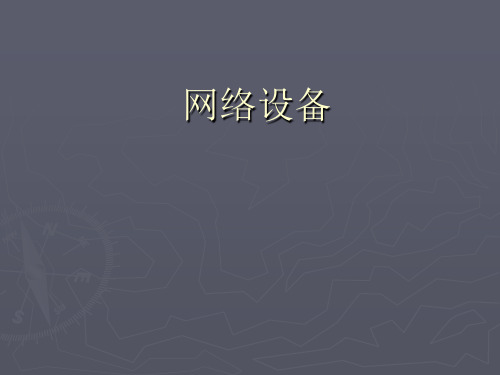
华为
► 于1987年由任正非创建于中国深圳。注册资
本2.1万元。 ► 是全球最大的电信网络解决方案提供商,全 球第二大电信基站设备供应商。 ► 华为的主要营业范围是交换,传输,无线和 数据通信类电信产品,在电信领域为世界各 地的客户提供网络设备、服务和解决方案。 ► 在2011年11月8日公布的2011年中国民营500 强企业榜单中,华为技术有限公司名列第一。 同时华为也是世界500强中唯一一家没有上市 的公司,也是全球第六大手机厂商。
约翰· 摩格里奇 (John Morgridge)
► 毕业于斯坦福大学,为人成熟稳重,曾入伍服
兵役,还做过推销员,来到思科之前,在网格 系统公司(GRiD System)任CEO。 ► 一板一眼,稳扎稳打地控制着思科的发展速度 ► 建立了思科的组织框架,把思科分成生产、客 户支持、财务、人力资源、IT、销售、产品策 划以及研发八个部门,该划分一直作为核心组 织形式延续到现在。 ► 1987~1989年翻了近20倍,达到2800万美元
路由器外观及接口
AUI端口是用来与粗同轴电缆连接的接口,它是一 ISDN BRI端口用于ISDN线路通过路由器实 AUX端口为异步端口,主要用于远程配置,也 Console端口使用配置专用连线直接连接至计算 在路由器的广域网连接中,应用最多的端口还要算 种“D”型15针接口,路由器可通过粗同轴电缆收发 现与Internet或其他远程网络的连接,可实 可用于拔号连接,还可通过收发器与MODEM 机的串口,利用终端仿真程序(如Windows下 “高速同步串口”(SERIAL)。这种端口主要是 现128Kbps的通信速率。 器实现与10Base-5网络的连接,但更多的是借助于 进行连接。AUX端口与Console端口通常被放 的“超级终端”)进行路由器本地配置。路由 用于连接目前应用非常广泛的DDN、帧中继 外接的收发转发器(AUI-to-RJ-45),实现与 置在一起. 器的Console端口多为RJ-45端口 (Frame Relay)、X.25、PSTN(模拟电话线路) 10Base-T以太网络的连接 等网络连接模式。
计算机网络基础实验三四五
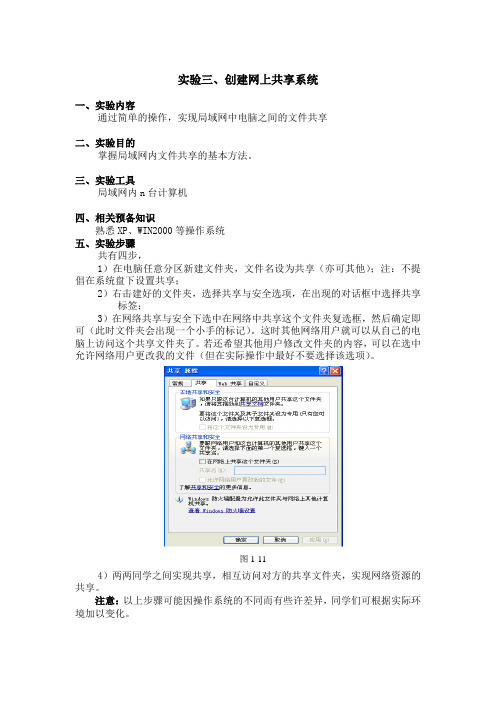
实验三、创建网上共享系统一、实验内容通过简单的操作,实现局域网中电脑之间的文件共享二、实验目的掌握局域网内文件共享的基本方法。
三、实验工具局域网内n台计算机四、相关预备知识熟悉XP、WIN2000等操作系统五、实验步骤共有四步,1)在电脑任意分区新建文件夹,文件名设为共享(亦可其他);注:不提倡在系统盘下设置共享;2)右击建好的文件夹,选择共享与安全选项,在出现的对话框中选择共享标签;3)在网络共享与安全下选中在网络中共享这个文件夹复选框,然后确定即可(此时文件夹会出现一个小手的标记)。
这时其他网络用户就可以从自己的电脑上访问这个共享文件夹了。
若还希望其他用户修改文件夹的内容,可以在选中允许网络用户更改我的文件(但在实际操作中最好不要选择该选项)。
图1-114)两两同学之间实现共享,相互访问对方的共享文件夹,实现网络资源的共享。
注意:以上步骤可能因操作系统的不同而有些许差异,同学们可根据实际环境加以变化。
实验四、用户账户管理一、实验内容通过简单的操作,创建电脑用户账户,实现电脑的安全管理。
二、实验目的掌握创建电脑用户账户的基本方法。
三、实验工具计算机四、相关预备知识熟悉XP、WIN2000等操作系统五、实验步骤共有以下几步,1)点击桌面左下方开始—>控制面版,进入控制面板对话框;2)点击用户账户,进入用户账户对话框,有两大选项,每大选项下分别有几个小选项;如下图:图1-123)在每个选项下可以实现相关的操作,比如创建一个新账户。
点击创建一个新账户,进入创建新账户对话框—>为新账户起名,输入想要的名字,在本例中输入1,点击下一步按钮,进入账户类型设置界面。
如下图图1-134)在此步骤可以设置账户类型:计算机管理员或受限,默认为计算机管理员,点击创建用户按钮,便会创建一个新用户。
如下图图1-155)选中账户1做更改。
点击1计算机管理员,进入更改账户对话框,在此可以修改账户名称,创建密码等等。
《计算机网络》实验报告模板-实验3

一、实验目的与要求学习和掌握数据包分析工具wireshark的使用;利用wireshark工具进行数据包的捕获;利用wireshark工具对捕获的数据包进行分析,正确解析出链路层数据帧、网络层IP 数据包、运输层TCP报文段等各类数据包首部各字段内容能利用wireshark工具分析数据包,详细了解协议的工作原理二、实验内容掌握数据包分析工具wireshark的常规使用方法;正确设置数据包过滤器,并进行数据包捕获;正确捕获自选协议执行过程中的系列数据包;正确分析链路层、网络层、运输层各个数据包首部主要字段的内容。
通过对系列数据包的正确分析,验证和详细了解协议的工作过程。
三、实验步骤wireshark工具的安装(需先安装WinPcap)、启动wireshark工具捕获条件的设置启动数据包捕获,并立即运行相关协议利用wireshark工具捕获Web网站打开时建立TCP连接的链路层、网络层、运输层的数据包关闭数据包的捕获利用wireshark工具分析所捕获的的链路层、网络层、运输层各个数据包首部关键字段的内容结合ipconfig、ping、arp等命令的运行结果,验证所分析的上述各层数据报首部关键字段内容的正确性;分析所捕获的系列数据包,通过对各数据包中相关字段的查证,详细了解和验证常见协议的工作过程。
wireshark工具的关闭;四、结果分析与思考1.win+r打开运行程序,调出cmd,输入ipconfig命令,找到本地MAC地址,再用ping 命令找到目的地址。
本地MAC地址为:192.168.43.135目的地址为:180.101.49.122.运行wireshark软件并进行抓包,随即打开浏览器,找到百度页面。
在浏览器中随意输入浏览信息,进行抓包。
结果如下图示:3.根据步骤2抓到的数据进行分析:(1)第一次握手①以太网的数据包解析②IP数据包解析:③TCP报文段结构解析:(2)第二次握手①以太网数据帧解析②IP数据包解析③tcp报文段解析(3)第三次握手①以太网数据帧解析②IP数据包解析③TCP报文段结构解析以上就是实验抓包过程和分析。
- 1、下载文档前请自行甄别文档内容的完整性,平台不提供额外的编辑、内容补充、找答案等附加服务。
- 2、"仅部分预览"的文档,不可在线预览部分如存在完整性等问题,可反馈申请退款(可完整预览的文档不适用该条件!)。
- 3、如文档侵犯您的权益,请联系客服反馈,我们会尽快为您处理(人工客服工作时间:9:00-18:30)。
实验报告
学院:计算机科学与工程学院专业班级:数媒17101班
姓名:龚文渊
学号:44617112
实验3:网络连接性能测试
一、实验目的
熟悉使用ping命令工具来进行测试
熟悉利用ipconfig工具进行测试
二、实验器材
计算机(Windows7系统、交换机等)
三、实验准备
1.掌握ping命令功能
2.掌握ipconfig命令功能
3.了解tracert命令功能
4.了解netstat命令功能
四、实验步骤
(1)ping命令主要功能及测试实例,并分析结果。
结果分析:
以上返回了10个测试数据包,其中bytes=32(字节等于三十二)表示测试中发送的数据包是32个字节,time=17ms(时间是17毫秒)表示与对方主机往返一次所用的时间小于17毫秒,而TTL=51,可以粗略判断目标主机的系统为window是系统。
(2)ipconfig命令主要功能及测试实例,并分析结果
结果分析:
域中计算机或主机名为:Vct201901141742,主DNS后缀未知,节点类型为混合型,ip 路由和wins代理都没有启用。
连接特定的DNS后缀未知,网卡型号为(描述)Realtek PCIe FE Family Controller,网卡MAC地址(物理地址)为00-E0-66-F2-29-6D,东陶主机设置协议(DHCP)没有启用,IP地址为192.168.4.12,子网掩码为255.255.255.0,默认网关为192.168.4.1,DNS服务器为202.100.96.68。
五、思考题
日常生活中,如果电脑网络出现异常,不能进行网络访问,请思考主要问题出现在几个方面,应该如何提出解决办法?
1.DNS服务器的问题,解决方法:可以手动设置DNS服务(地址可以是当地ISP提供的DNS 服务器地址,也可以用其他地方可以使用的DNS服务器地址)。
2.网卡、各种调制解调器等可能被禁用。
解决方法:检查是否因为过热而出现工作不稳定的情况,进控制面板检查,从而排除故障。
3.网络接口故障。
解决方法:检查网卡是否被禁用,或者是否出现松动、灰尘太多、老化、虚接等问题,从而排除故障。
4.可能感染了病毒。
解决方法:安装杀毒软件,进行全盘扫描,排除故障。
5.浏览器本身的问题。
解决方法:卸载安装的浏览器,换用其它浏览器。
6.网络防火墙的问题。
解决方法:进去系统设置,查看网络防火墙,是否拦截了网络,排除故障。
7.网络协议和网卡驱动的问题。
解决方法:修改协议,或者换用其它网卡进行试验,排除故障。
8.系统文件的问题。
解决方法:利用第三方软件,例如驱动精灵之类的软件进行扫描以及ping 命令进行测试,确定问题,从而排除故障。
六、实验总结
1.通过本节的学习,了解了ping命令的作用,会利用ping命令来确定目标主机以及本机的
网络情况:
如果测试成功,表明网卡、TCP/IP协议的安装、IP地址、子网掩码的设置正常。
如果测试不成功,就表示TCP/IP的安装或设置存在有问题。
2. 通过本节的学习,了解了ipconfig命令的作用,会利用ipconfig命令来确定实用程序可用于显示当前的TCP/IP配置的设置值,了解了这些信息一般用来检验人工配置的TCP/IP设置是否正确。
而且,如果计算机和所在的局域网使用了动态主机配置协议DHCP,使用ipconfig 命令可以了解到你的计算机是否成功地租用到了一个IP地址,如果已经租用到,则可以了解它目前得到的是什么地址,包括IP地址、子网掩码和缺省网关等网络配置信息。
